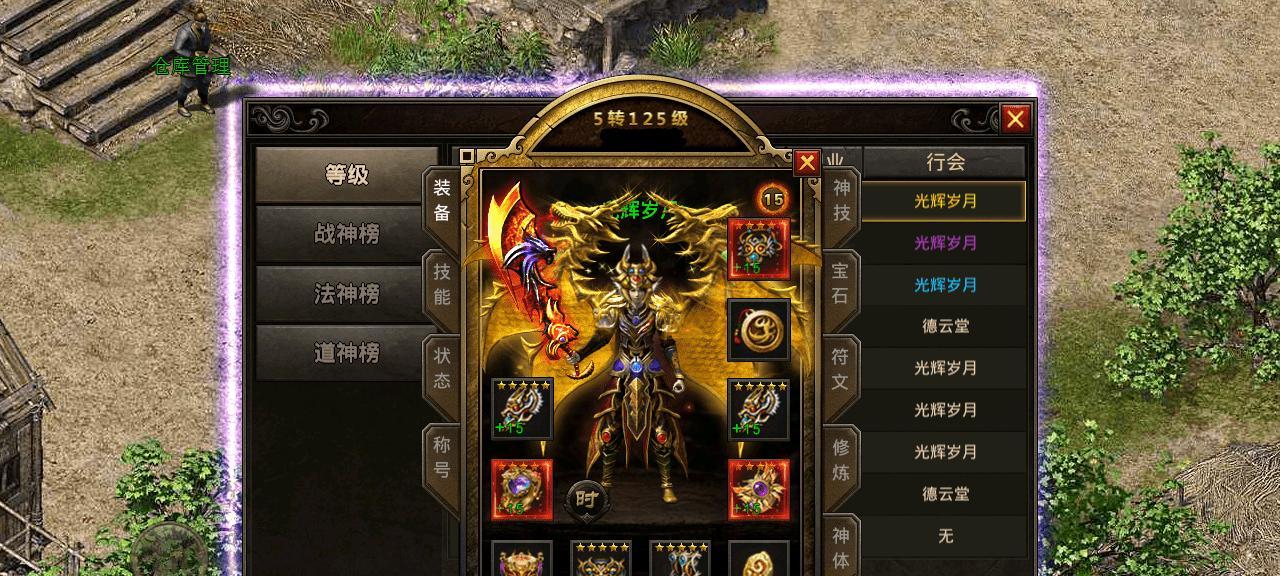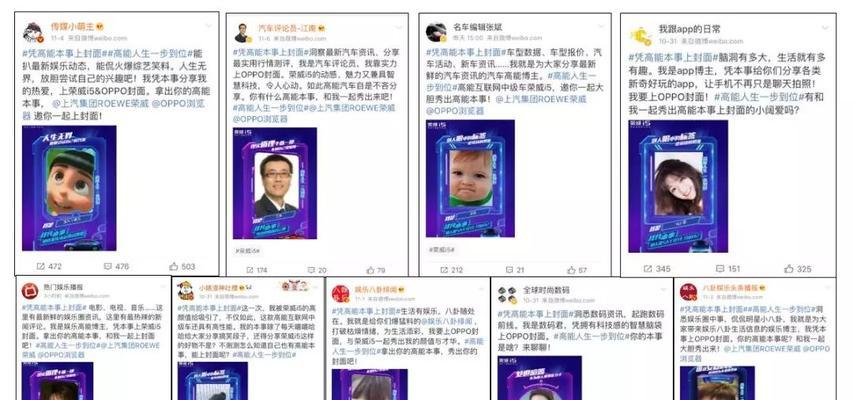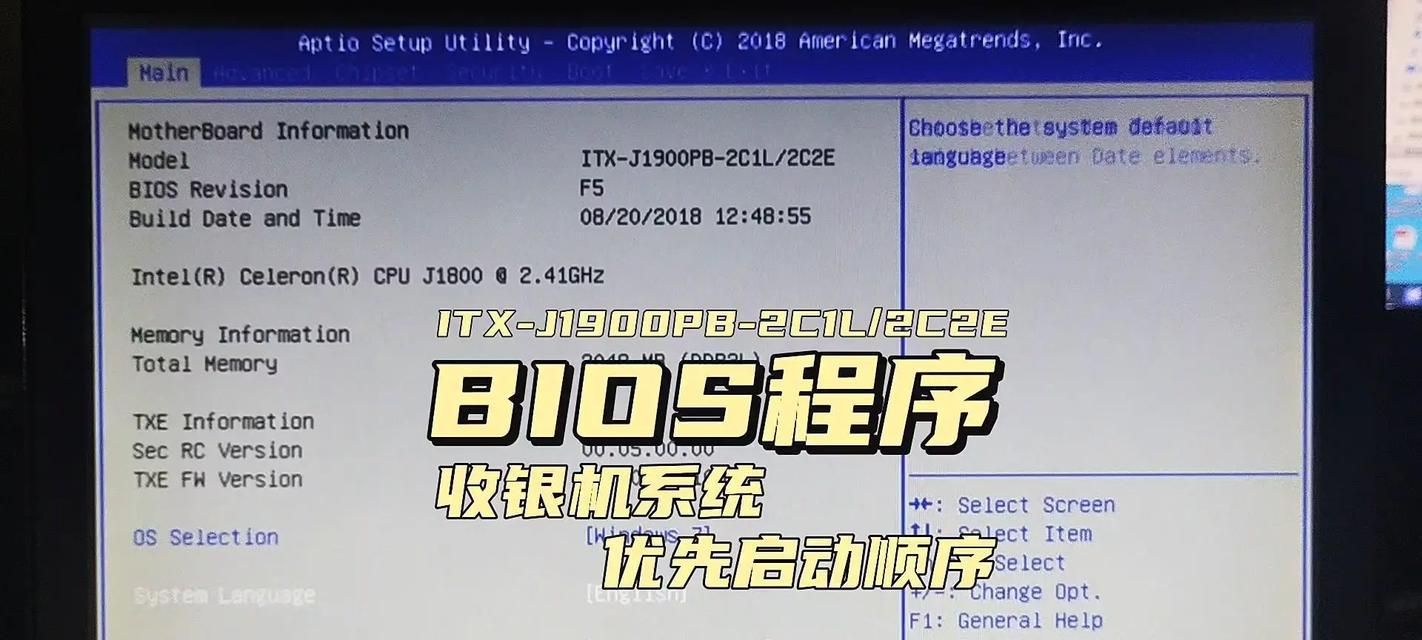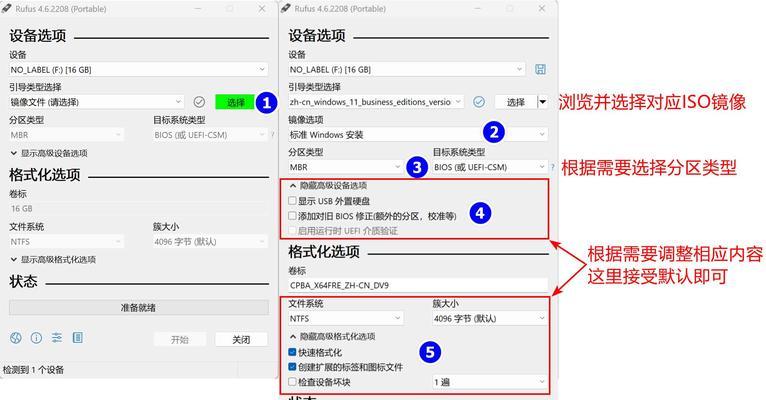随着技术的发展,越来越多的用户开始尝试使用U盘来安装操作系统,这种方法相比传统的光盘安装更加便捷和快速。本文将为大家介绍在win10系统上如何使用U盘安装系统的详细步骤,让你轻松实现系统安装的目标。
准备工作:获取U盘和系统镜像文件
在进行U盘安装系统前,首先需要准备一个容量足够大的U盘(建议容量不少于8GB),同时还需要从官方渠道下载所需的系统镜像文件。这些镜像文件可以是ISO或者IMG格式的,确保你获得的镜像文件是完整且可用的。
制作U盘启动盘:使用官方工具制作启动盘
1.插入准备好的U盘到电脑USB接口中,并确保电脑识别到了该U盘。
2.打开官方工具(如WindowsUSB/DVDDownloadTool),选择镜像文件并指定U盘为目标磁盘。
3.点击开始制作按钮,等待制作过程完成。制作完成后,你将获得一个可以用于启动的U盘。
设置BIOS:修改启动顺序
1.重启电脑,进入BIOS设置界面(通常是按下Del或F2键)。
2.在BIOS设置界面中,找到“Boot”选项,并进入其中。
3.修改启动顺序,将U盘设为第一启动项。这样在启动电脑时,系统将会首先从U盘中加载。
安装系统:开始安装过程
1.重启电脑并插入制作好的U盘启动盘。
2.电脑将会从U盘启动,并进入系统安装界面。
3.按照提示选择语言、时区等设置,并点击下一步。
4.接下来,选择安装类型,可以选择全新安装或者保留文件进行升级安装。
5.点击下一步,系统将会开始进行安装过程。
6.安装完成后,根据提示进行一些基本设置,如输入用户名、密码等。
7.系统将会完成设置并进入桌面。
安装驱动:更新和安装硬件驱动程序
1.进入桌面后,首先需要更新和安装系统所需的硬件驱动程序。
2.可以通过设备管理器来检测和更新驱动程序,或者从官方网站上下载最新的驱动程序进行安装。
安装应用程序:下载并安装所需软件
1.打开浏览器,下载并安装所需的应用程序,如常用的办公软件、浏览器等。
2.注意选择安全可靠的来源进行下载,避免安装恶意软件。
系统优化:调整系统设置和个性化定制
1.进入控制面板,调整系统设置,如显示分辨率、电源管理等。
2.根据个人喜好进行个性化定制,如更换桌面壁纸、设置系统主题等。
数据迁移:将旧系统的数据迁移到新系统中
1.如果你之前已经有一个系统,可以通过一些工具将旧系统的数据迁移到新系统中。
2.可以使用系统备份和恢复工具、数据迁移工具等来完成这一过程。
备份系统:定期备份操作系统
1.为了保证系统的安全和稳定,建议定期备份操作系统和重要数据。
2.可以使用Windows自带的备份和还原功能,或者使用第三方备份工具进行备份。
常见问题解决:处理可能出现的问题
1.在安装过程中可能会遇到一些问题,如无法启动U盘、安装过程中出错等。
2.可以通过查找相关教程或者咨询专业人士来解决这些问题。
系统更新:安装最新的系统补丁和更新
1.安装完系统后,务必及时进行系统更新,以获取最新的系统补丁和更新。
2.可以通过WindowsUpdate功能进行更新,确保系统的安全和稳定性。
安全设置:加强系统的安全性
1.在安装系统后,应该加强系统的安全设置,如设置强密码、开启防火墙等。
2.这样可以有效保护系统不受恶意软件和黑客的攻击。
硬件检测:检查硬件是否正常工作
1.在系统安装完成后,进行硬件检测,确保所有硬件设备都能正常工作。
2.如果发现硬件故障或者驱动不兼容等问题,及时进行修复或更换。
系统优化:清理垃圾文件和优化性能
1.随着时间的推移,系统中会积累很多垃圾文件和无用的软件。
2.可以使用系统自带的清理工具或者第三方优化工具进行清理和优化。
U盘安装系统简便高效
通过本文的详细步骤,我们可以看到使用U盘安装系统相比传统的光盘安装更加简便和高效。无论是重装系统还是安装新系统,都可以通过U盘轻松完成。希望本文的教程能够帮助到大家,让你轻松实现系统安装的目标。